Angular 프로젝트에 prettier 코드포매터 세팅하기
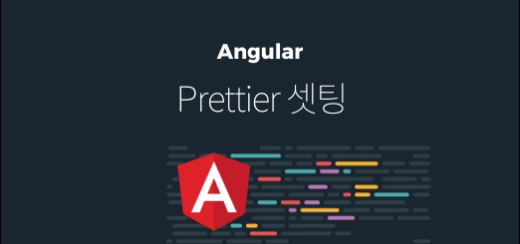
개인의 경험을 바탕으로 적은 글이기에 피드백은 언제나 댓글로 환영합니다. :)
목차
-
모듈 세팅
- 프리티어 설치하기
- 에디터에만 세팅하기
- 프로젝트에 세팅하기
- 프리티어 옵션 값
- 프리티어 설치하기
-
precommit, 커밋 전 옵션에 맞춰 재포맷 하는 hook 추가.
- lint stage
- husky
한 프로젝트에 프론트엔드 개발자가 여러 명일 경우 각자의 코드 스타일이 다르기 때문에 통일성을 위해 코드 포메터를 사용하면 코드를 깔끔하게 공유할 수 있다. 현재 진행 중인 angular 프로젝트에 react 프로젝트에서 사용했었던 Prettier라는 포매터를 사용하기로 결정했다. 초반에 어떻게 세팅할지만 논의하면 된다.
프리티어를 엥귤러 프로젝트에 적용하면서 겪었던 부분을 글로 공유하고자 한다. 참고로 에디터는
vscode를 사용하고 있다.
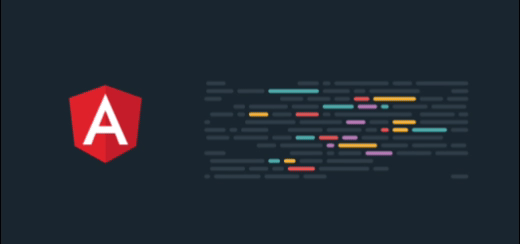
1. 모듈 세팅
angular cli 로 프로젝트를 생성하면 기본 구조가 세팅이 되는데, 엥귤러는 타입스크립트가 주력
언어이므로 타입스크립트를 위한 tslint.json 파일과 tsconfig.json 파일이 함께 세팅된다. tslint.json
파일은 tslint 가 사용하는 linting(구문 체크) 설정 파일이다. tslint 란 An extensible linter for the
TypeScript language. 즉 타입스크립트 린터이다!
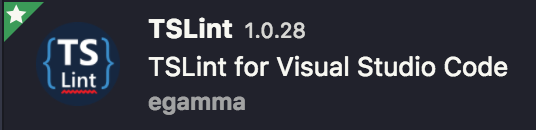
vscode 에서는 tslint 확장 프로그램을 설치하면 구문과 다른 곳을 빨간 줄로 표시해준다.
tsconfig.json파일은 타입스크립트 컴파일 옵션 설정 파일이다.
우리는 tslint의 옵션 포맷에 + Prettier의 커스텀 옵션을 추가하기로 결정하였다.
1-1. 프리티어 설치하기

* 에디터에만 적용하기 프리티어 패키지를 설치하는 방법과 플러그인으로 세팅하는 방법이 있다.
개인적으로만 사용하거나 다른 개발자들이 모두 vscode 를 사용한다면 프리티어 플러그인을 설치하고
workspace settings 에만 설정해도 프리티어 세팅은 완료된다.
Code > Preference > Settings > Workspace Settings
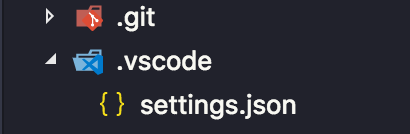
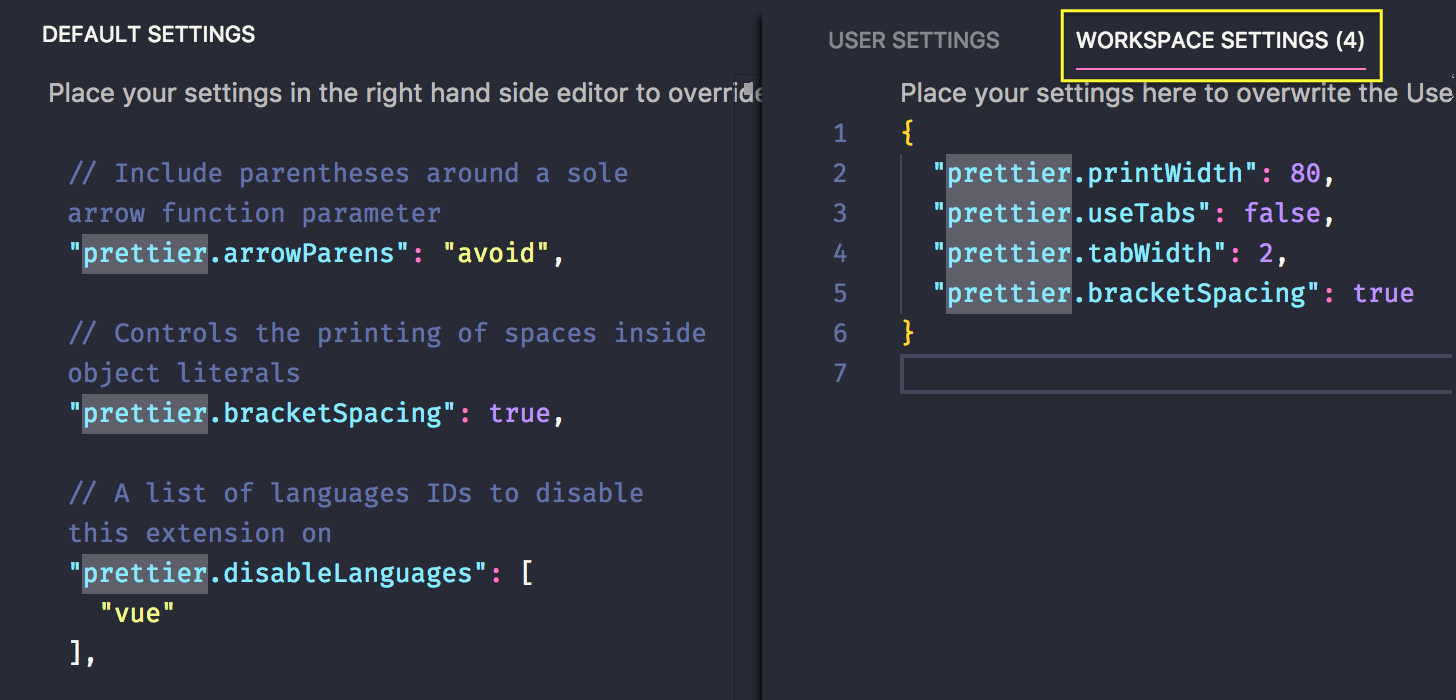
위처럼 폴더가 생성된다. 폴더를 팀원들과 공유해도 괜찮고, 혹은 아래 옵션 객체만 팀 내의 docs에 공유해도 괜찮다. (나중에 들어올 팀원이 vscode를 쓴다는 전제가 있어야..ㅎ)
* 프로젝트에 적용하기 패키지 매니저로 프리티어를 설치한다.
npm install prettier -D{
"prettier.printWidth": 80,
"prettier.useTabs": false,
"prettier.tabWidth": 2,
"prettier.bracketSpacing": true
}프리티어 옵션은 여러 가지 방식으로 세팅이 가능하다. rc 파일을 따로 만들어서 관리할 수도 있고, json 파일로 만들어서 관리를 할 수 있다. 우리 프로젝트에서는 package.json 파일에 포함시키기로 했다.
...
"typeScript": "~2.4.2"
},
"prettier": {
"printWidth": 80,
"useTabs": false,
"tabWidth": 2,
"bracketSpacing": true
}
}vscode 세팅에서 "editor.formatOnSave": true를 설정하면 저장하는 것과 동시에 프리티어가 적용된다.
1-2. 프리티어 옵션 값
프리티어에는 여러 가지 기본 옵션 값들이 있다. Prettier 자세한 내용은 홈페이지에서 확인 가능하다.
- Print Width
- 한 줄에서 wrap 이 되는 기준의 글자 수를 정한다.
- default
80
- Tab Width
- 탭의 스페이스 사이즈
- default
2
- Tabs
- 탭을 쓸 건지 안 쓸 건지
- boolean
- Semicolons
- 문장 마지막에 세미콜론을 붙일지 안 붙일지
- boolean
- Quotes
- true 이면 single quate
- Trailing Commas
- 마지막에 콤마 붙이기
- none / es5 / all
- Bracket Spacing
- JSX Brackets
- Arrow Function Parentheses
- Range
- Parser
- FilePath
- Require pragma
- Insert Pragma
- Prose Wrap
우리의 프로젝트에서는 아래의 옵션을 세팅했다.
{
"printWidth": 80,
"useTabs": false,
"tabWidth": 2,
"bracketSpacing": true
}printWidth 를 120 으로 하기도 하던데, 그건 취향껏! (에어비엔비는 80)
2. precommit, 커밋 전 재포맷 하는 hook 추가.
개발자마다 쓰는 에디터가 다르고, 각자가 각자 에디터에 세팅하는 부분에서 나올 수 있는 에러들을
방지하기 위해 프로젝트 자체에 세팅한 후 커밋 할 때마다 세팅하는 방법이 있다. pre-commit 툴과 함께
사용하면 되는데 많이들 사용하는 husky와 lint-staged 모듈을 사용하면 된다.
프리커밋 툴을 사용하면 git add 을 입력할 때 (husky : hook) 린트 옵션에 맞춰서
재포맷을(lint-staged : 재포맷) 시켜준다. 이때 옵션에 tslint 옵션도 재포맷 설정에 넣어줄 수
있으므로 git add 명령어 만으로 tslint 와 prettier 의 옵션들을 적용시킬 수 있다.
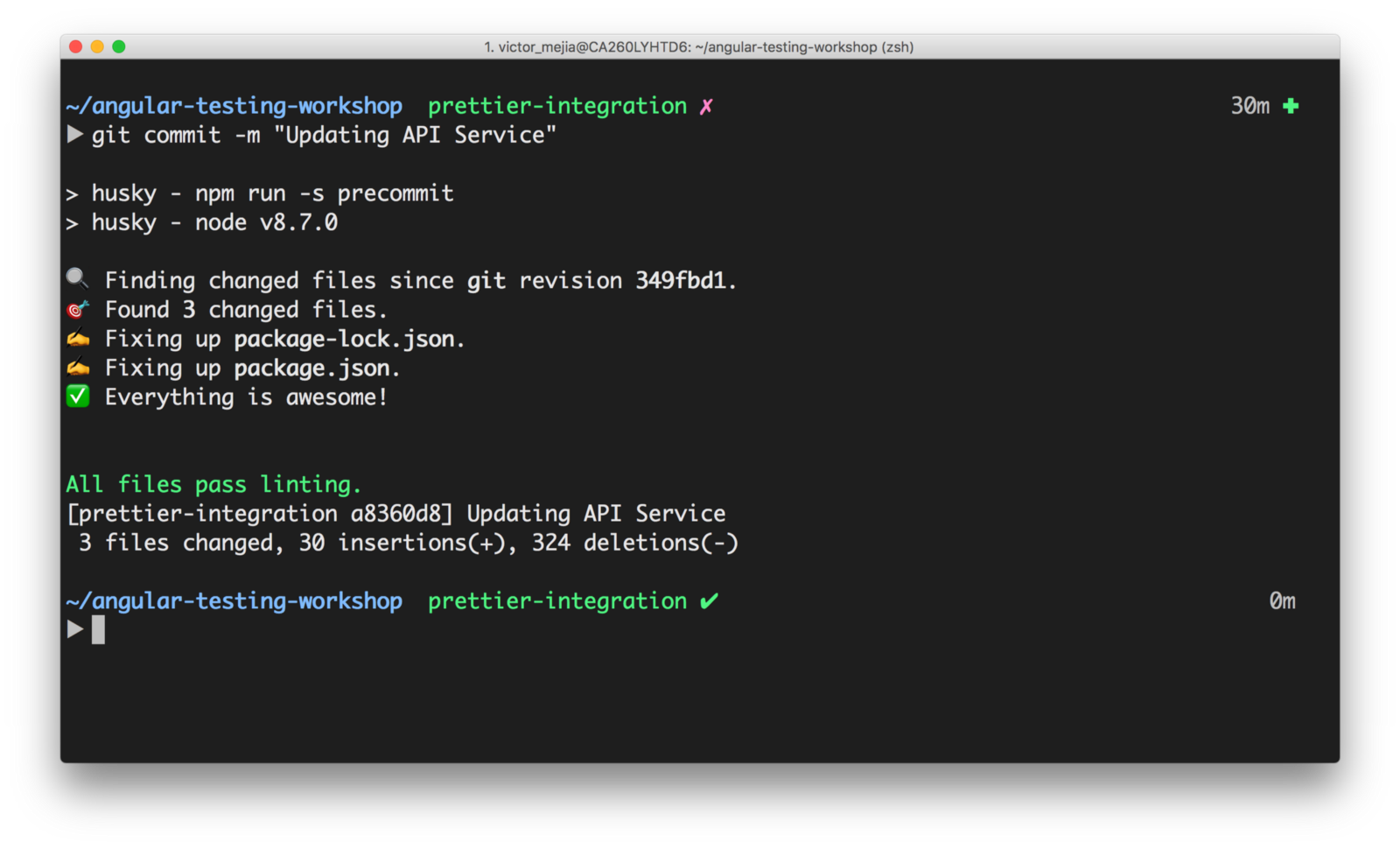
모듈 설치
npm install --save-dev lint-staged husky- package.json 에 precommit 스크립트를 추가하고
- lint-staged 옵션을 추가하면 된다. 이때 prettier 를 읽는 스크립트와 tslint 를 검사하고 fix 하는 스크립트를 추가한다.
tslint --fix -c tslint.json -p tsconfig.json c 는 config 의 약어. tslint.json 파일의 옵션들을
확인하고 규칙에 맞춰서 fix 한다. p 는 project 의 약어. tsconfig.json 파일에 적힌 파일 경로에서
린트될 파일을 찾는다.
package.json
{
"scripts": {
...,
"precommit": "lint-staged"
...
},
"lint-staged": {
"*.{ts,tsx}": [
"prettier --write",
"tslint --fix -c tslint.json -p tsconfig.json",
"git add"
]
},
}Reference